En esta guía de inicio rápido, se muestra cómo usar una instancia de prueba gratuita de Spanner y una aplicación de muestra. Para obtener más información, consulta la descripción general de las instancias de prueba gratuita de Spanner.
Comienza con una instancia de prueba gratuita
Cualquier persona con una Cuenta de Google que tenga habilitada la Facturación de Cloud en su proyecto puede acceder a una instancia de prueba gratuita de Spanner de 90 días. No se te cobrará a menos que decidas actualizar tu instancia de prueba gratuita a una instancia pagada.
Puedes crear una instancia de prueba gratuita con la consola de Google Cloud o Google Cloud CLI.
Antes de comenzar
Consola de Google Cloud
En la consola de Google Cloud , ve a la página Spanner.
Selecciona o crea un Google Cloud proyecto si aún no lo hiciste.
Si la Facturación de Cloud ya está habilitada para tu proyecto, ve a Crea una instancia de prueba gratuita en la siguiente sección.
Si la Facturación de Cloud no está habilitada para tu proyecto, vincula una cuenta de Facturación de Cloud existente o crea una nueva. Google usa esta información de pago para verificar tu identidad. No te cobraremos por tu instancia de Spanner a menos que actualices explícitamente tu cuenta de Facturación de Cloud a una cuenta pagada y actualices tu instancia de prueba gratuita de Spanner a una instancia pagada.
a. Haz clic en Ir a facturación.
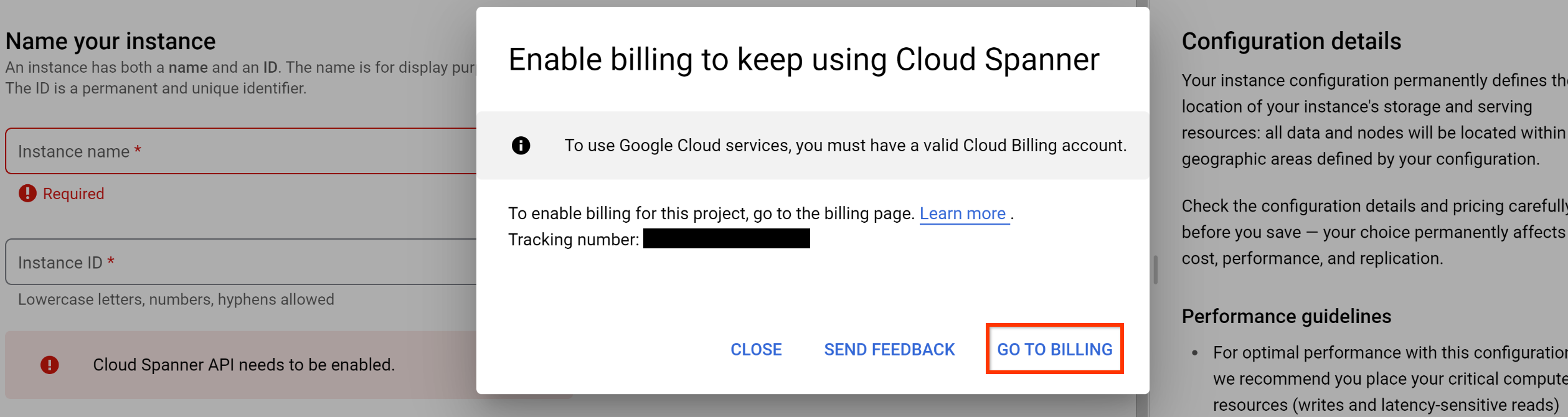
b. Luego, haz clic en Vincular una cuenta de facturación.
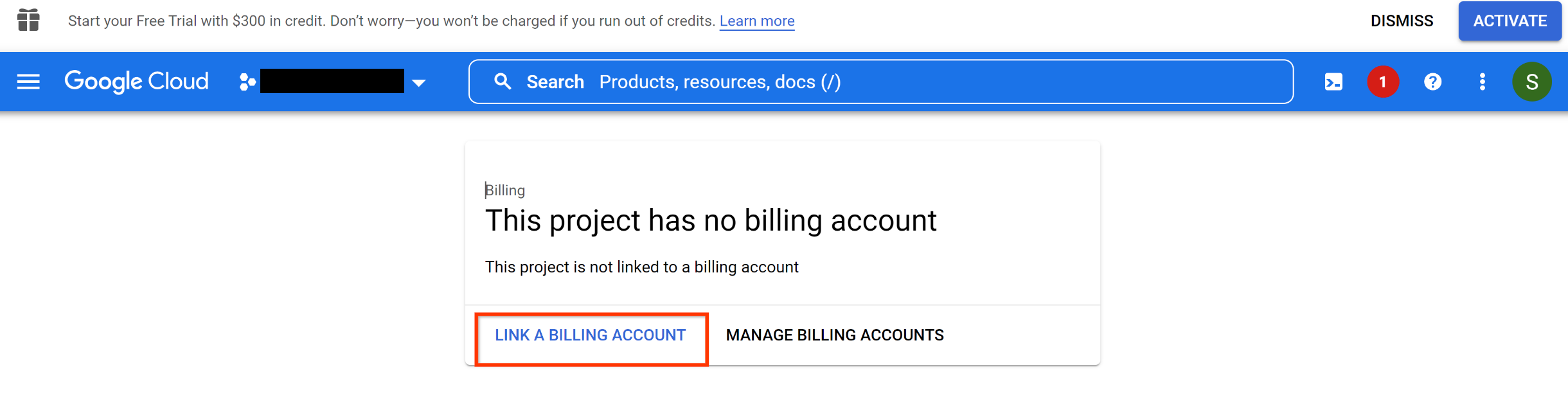
c. Sigue los pasos para crear una cuenta de facturación y, luego, vincúlala a tu proyecto.
d. Después de habilitar la Facturación de Cloud para tu proyecto, ve a la página Spanner.
e. Haz clic en Crear instancia gratuita y continúa con Creación de la instancia de prueba gratuita en la siguiente sección.
Opcional: Si ya creaste una instancia de Spanner en el proyecto, verás la siguiente página Instancias de Spanner.
Haz clic en Crear instancia gratuita.
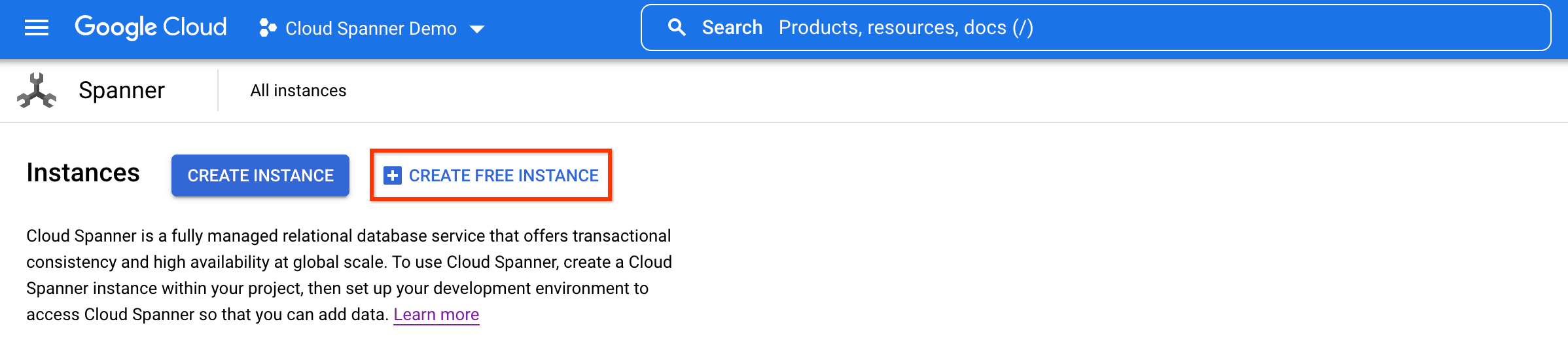
gcloud
- Sign in to your Google Cloud account. If you're new to Google Cloud, create an account to evaluate how our products perform in real-world scenarios. New customers also get $300 in free credits to run, test, and deploy workloads.
-
Install the Google Cloud CLI.
-
Si usas un proveedor de identidad externo (IdP), primero debes acceder a gcloud CLI con tu identidad federada.
-
Para inicializar gcloud CLI, ejecuta el siguiente comando:
gcloud init -
Create or select a Google Cloud project.
Roles required to select or create a project
- Select a project: Selecting a project doesn't require a specific IAM role—you can select any project that you've been granted a role on.
-
Create a project: To create a project, you need the Project Creator
(
roles/resourcemanager.projectCreator), which contains theresourcemanager.projects.createpermission. Learn how to grant roles.
-
Create a Google Cloud project:
gcloud projects create PROJECT_ID
Replace
PROJECT_IDwith a name for the Google Cloud project you are creating. -
Select the Google Cloud project that you created:
gcloud config set project PROJECT_ID
Replace
PROJECT_IDwith your Google Cloud project name.
-
Verify that billing is enabled for your Google Cloud project.
-
If you're using a local shell, then create local authentication credentials for your user account:
gcloud auth application-default login
You don't need to do this if you're using Cloud Shell.
If an authentication error is returned, and you are using an external identity provider (IdP), confirm that you have signed in to the gcloud CLI with your federated identity.
-
Install the Google Cloud CLI.
-
Si usas un proveedor de identidad externo (IdP), primero debes acceder a gcloud CLI con tu identidad federada.
-
Para inicializar gcloud CLI, ejecuta el siguiente comando:
gcloud init -
Create or select a Google Cloud project.
Roles required to select or create a project
- Select a project: Selecting a project doesn't require a specific IAM role—you can select any project that you've been granted a role on.
-
Create a project: To create a project, you need the Project Creator
(
roles/resourcemanager.projectCreator), which contains theresourcemanager.projects.createpermission. Learn how to grant roles.
-
Create a Google Cloud project:
gcloud projects create PROJECT_ID
Replace
PROJECT_IDwith a name for the Google Cloud project you are creating. -
Select the Google Cloud project that you created:
gcloud config set project PROJECT_ID
Replace
PROJECT_IDwith your Google Cloud project name.
-
Verify that billing is enabled for your Google Cloud project.
-
If you're using a local shell, then create local authentication credentials for your user account:
gcloud auth application-default login
You don't need to do this if you're using Cloud Shell.
If an authentication error is returned, and you are using an external identity provider (IdP), confirm that you have signed in to the gcloud CLI with your federated identity.
Crea una instancia de prueba gratuita
Consola de Google Cloud
En los siguientes pasos, se explica cómo crear una instancia de prueba gratuita con la consola deGoogle Cloud .
En la página Crea tu instancia de prueba gratuita, haz lo siguiente:
- Ingresa el nombre de la instancia para mostrar en la consola de Google Cloud . La instancia debe ser única en tu proyecto Google Cloud .
- Ingresa el ID de instancia para identificar de forma permanente tu instancia. El ID de la instancia también debe ser único en tu proyecto Google Cloud . No podrás cambiar el ID de la instancia más adelante.
Selecciona una ubicación de configuración en el menú desplegable Región.
La configuración de tu instancia determina la ubicación geográfica donde se almacena y replica tu instancia. Puedes crear una instancia de prueba gratuita en cualquiera de las configuraciones regionales de instancias de Spanner. Para obtener una lista completa de todas las configuraciones de instancias disponibles, consulta Configuraciones regionales, birregionales y multirregionales.
Haz clic en Crear instancia gratuita.
Después de crear tu instancia de prueba gratuita, Spanner creará una base de datos de muestra para que explores y te familiarices con las funciones de Spanner. Para obtener más información, consulta la descripción general de las instancias de prueba gratuita.
gcloud
Para crear una instancia de prueba gratuita, usa el comando gcloud spanner instances create.
gcloud spanner instances create INSTANCE_ID \
--instance-type=free-instance --config=INSTANCE_CONFIG \
--description=INSTANCE_DESCRIPTION
Reemplaza lo siguiente:
- INSTANCE_ID: Es un identificador permanente que es único dentro de tu proyecto de Google Cloud . No podrás cambiar el ID de la instancia más adelante.
INSTANCE_CONFIG: Es un identificador permanente de la configuración de tu instancia, que define la ubicación geográfica de la instancia. Puedes crear una instancia de prueba gratuita en cualquiera de las configuraciones de instancias regionales de Spanner:
INSTANCE_DESCRIPTION: Es el nombre que se mostrará para la instancia en la consola deGoogle Cloud . El nombre de la instancia debe ser único en tu proyecto deGoogle Cloud .
Por ejemplo, para crear una instancia de prueba gratuita llamada trial-instance con el nombre comercial Trial Instance usando la configuración de instancia regional regional-us-east5, ejecuta el siguiente comando:
gcloud spanner instances create trial-instance --config=regional-us-east5 \
--instance-type=free-instance --description="Trial Instance"
Después de crear tu instancia de prueba gratuita, se te pedirá que sigas aprendiendo y explorando Spanner. Para ello, deberás iniciar un instructivo paso a paso que te enseñará a crear una base de datos con una aplicación de muestra. Para obtener más información, consulta Cómo comenzar a usar una aplicación de ejemplo.
Comienza con una base de datos de muestra
Después de crear tu instancia de prueba gratuita con la Google Cloud consola, Spanner creará una base de datos de muestra para que explores y te familiarices con las funciones de Spanner.
Puedes acceder a la base de datos de muestra con la consola de Google Cloud .
Consola de Google Cloud
En la consola de Google Cloud , ve a la página Instancias de Spanner.
Haz clic en el nombre de la instancia de prueba gratuita.
Haz clic en el nombre de la base de datos de muestra.
Puedes ver las tablas y los datos en la base de datos de muestra. También puedes acceder a las consultas guardadas y verlas en la página de Spanner Studio. Las consultas guardadas muestran diferentes funciones y capacidades de Spanner.
Comienza con una aplicación de ejemplo
Spanner también ofrece una aplicación de ejemplo de código abierto para ayudarte a comenzar con la instancia de prueba gratuita de Spanner. La aplicación de ejemplo consta de un servicio de gRPC de backend respaldado por una base de datos de Spanner y un generador de cargas de trabajo que dirige el tráfico al servicio.
Puedes acceder a la aplicación de ejemplo con Google Cloud CLI.
gcloud
Completa los pasos que se describen en la configuración de gcloud, que incluye cómo crear y configurar un proyecto Google Cloud predeterminado, habilitar la API de Cloud Spanner y configurar OAuth 2.0 para obtener credenciales de autenticación para usar la API de Cloud Spanner.
Ejecuta el comando
gcloud auth application-default loginpara configurar tu entorno de desarrollo local con credenciales de autenticación.Ejecuta el comando
gcloud spanner samples runpara descargar la aplicación de ejemplo y, luego, inicia el servicio de gRPC de backend y el generador de cargas de trabajo para la aplicación de ejemplo determinada:gcloud spanner samples run APPNAME --instance-id INSTANCE_IDPara obtener más información y una lista de otros comandos disponibles para la aplicación de ejemplo, consulta la documentación de la CLI de gcloud.
Importación de tus propios datos
Puedes importar tus propios datos a una base de datos de Spanner con un archivo CSV, un archivo de volcado de MySQL o un archivo de volcado de PostgreSQL. Puedes subir un archivo local con Cloud Storage o directamente desde un bucket de Cloud Storage. Es posible que se apliquen cargos por subir un archivo local con Cloud Storage.
Si eliges usar un archivo CSV, también deberás subir un archivo JSON independiente que contenga el esquema de la base de datos.
Consola de Google Cloud
En la consola de Google Cloud , ve a la página Instancias de Spanner.
Selecciona la instancia en la que se creará la base de datos.
Haz clic en Importar mis propios datos.
Ingresa los siguientes valores:
Selecciona el Tipo de archivo.
Sube el archivo desde tu computadora o selecciona una ruta de acceso al archivo en un bucket de Cloud Storage.
(Opcional) Si eliges usar un archivo CSV, también debes subir un archivo JSON independiente que contenga el esquema de la base de datos. El archivo JSON debe usar la siguiente estructura para definir el esquema:
{ "name": "COLUMN_NAME", "type": "TYPE", "notNull": NOT_NULL_VALUE, "primaryKeyOrder": PRIMARY_KEY_ORDER }
Reemplaza lo siguiente:
COLUMN_NAME: Es el nombre de la columna en la tabla.
TYPE: Es el tipo de datos de la columna.
NOT_NULL_VALUE (opcional): Indica si la columna puede almacenar valores nulos o no. Las entradas válidas son
trueofalse. La configuración predeterminada esfalse.(Opcional): PRIMARY_KEY_ORDER: Determina el orden de la clave primaria. El valor se establece en
0para una columna de clave no principal. Establece el valor en un número entero, por ejemplo,1para una columna de clave primaria. Las columnas con números más bajos aparecen antes en una clave primaria compuesta.
De forma predeterminada, el archivo CSV espera una coma como delimitador de campo y una línea nueva como delimitador de línea. Para obtener más información sobre el uso de delimitadores personalizados, consulta la referencia de
gcloud alpha spanner databases import.Selecciona una base de datos nueva o existente como destino.
Haz clic en Importar.
Spanner abre Cloud Shell y completa un comando que instala la herramienta de migración de Spanner y ejecuta el comando
gcloud alpha spanner databases import. Presiona la teclaENTERpara importar datos a tu base de datos.
Actualiza una instancia de prueba gratuita
En los siguientes pasos, se explica cómo actualizar tu instancia de prueba gratuita.
Consola de Google Cloud
En la consola de Google Cloud , ve a la página Instancias de Spanner.
Haz clic en el nombre de la instancia de prueba gratuita.
En la página Descripción general de la instancia, haz clic en Editar instancia o Editar para actualizar.
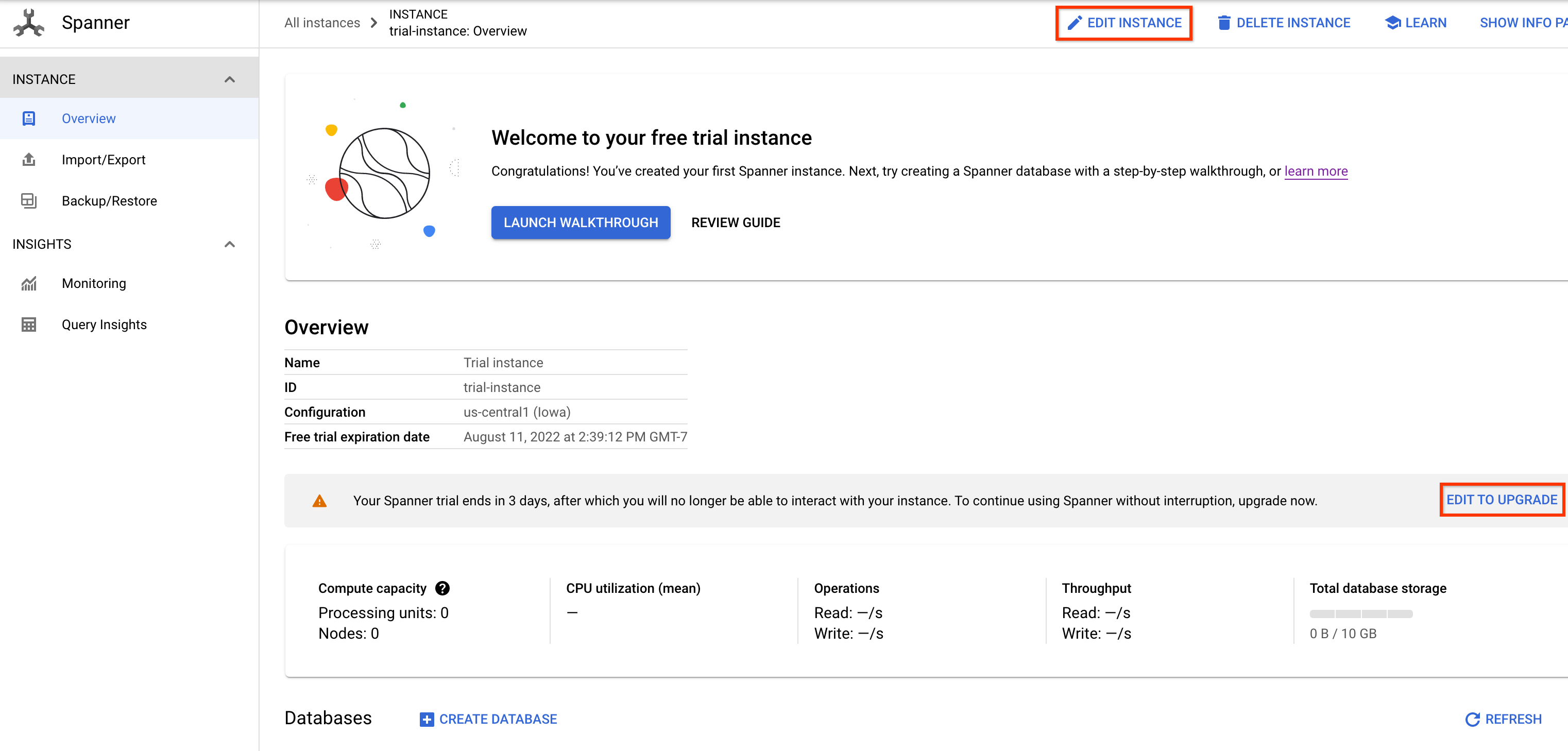
En el campo Actualizar nombre de la instancia, ingresa un nombre más adecuado para tu instancia pagada, si corresponde.
Selecciona la opción de actualización. Puedes seleccionar una de las siguientes opciones:
- Actualizar ahora
- Actualizar automáticamente a la versión completa de la edición Enterprise después de que finalice la prueba
- Recordármelo más tarde
En la sección Resumen, se proporciona una descripción de los costos de procesamiento y almacenamiento de la instancia pagada actualizada que seleccionaste.
Haz clic en Guardar para actualizar tu instancia de prueba gratuita.
gcloud
Para actualizar tu instancia de prueba gratuita a una instancia pagada de Enterprise Edition con la misma configuración, ejecuta el siguiente comando de gcloud spanner instances update:
gcloud spanner instances update INSTANCE_ID --instance-type=provisioned
Borra la instancia
Consola de Google Cloud
Ve a la página Instancias de Spanner en la consola de Google Cloud .
Haz clic en el nombre de la instancia que deseas borrar.
En la página Descripción general de la instancia, haz clic en Borrar instancia.
Sigue las instrucciones para confirmar que deseas borrar la instancia.
Haz clic en Borrar.
gcloud
Para borrar la instancia de prueba gratuita, usa el siguiente comando gcloud spanner instances delete:
gcloud spanner instances delete INSTANCE_ID
¿Qué sigue?
- Obtén más información sobre las instancias de prueba gratuita de Spanner.
- Obtén más información sobre las instancias y las bases de datos de Spanner.
- Para obtener detalles sobre los precios de Spanner después del período de prueba gratuita, consulta la página Precios.

